` `
공간 쿼리 플러그인¶
 Spatial Query Plugin 아이콘을 클릭하면 또다른 레이어를 참조하고 있는 대상 레이어를 공간 쿼리(예: 객체 선택 등)할 수 있습니다. 이 플러그인의 기능은 GEOS 라이브러리를 기반으로 하며 선택한 원본 객체 레이어에 따라 달라집니다.
Spatial Query Plugin 아이콘을 클릭하면 또다른 레이어를 참조하고 있는 대상 레이어를 공간 쿼리(예: 객체 선택 등)할 수 있습니다. 이 플러그인의 기능은 GEOS 라이브러리를 기반으로 하며 선택한 원본 객체 레이어에 따라 달라집니다.
사용할 수 있는 연산자는 다음과 같습니다:
Contain(포함)
Equal(동등)
Overlap(중첩)
Cross(공간교차)
Intersect(교차)
Is disjoint(분절)
Touch(인접)
Within(내부)
플러그인 사용하기¶
알래스카 데이터셋에서 공항을 포함하는 지역을 찾는 예제를 해보고자 합니다. 다음 단계들을 수행해야 합니다:
QGIS를 구동하고 벡터 레이어 regions.shp 과 airports.shp 를 불러옵니다.
플러그인 관리자(플러그인 대화창 참조)에서 공간 쿼리 플러그인을 불러온 다음 QGIS 툴바 메뉴에 나타난
 Spatial Query 아이콘을 클릭하십시오. 플러그인 대화창이 열립니다.
Spatial Query 아이콘을 클릭하십시오. 플러그인 대화창이 열립니다.regions 레이어를 원본 레이어로, airports 레이어를 참조 객체 레이어로 선택하십시오.
‘Contains’를 연산자로 선택한 다음 [Apply] 버튼을 누르십시오.
쿼리로부터 객체 ID 목록을 받게 됩니다. 이제 공간 쿼리 분석 – 공항을 포함하는 지역 그림에서 볼 수 있듯이 몇 가지 옵션을 설정할 수 있습니다.
목록에서 ID를 선택한 다음
 Create layer with selected 아이콘을 클릭해서 레이어를 생성하십시오.
Create layer with selected 아이콘을 클릭해서 레이어를 생성하십시오.And use the result to
 항목에서 ‘현재 선택 집합에서 제거(Remove from current selection)’를 선택하십시오.
항목에서 ‘현재 선택 집합에서 제거(Remove from current selection)’를 선택하십시오. Zoom to item 을 체크해서 선택한 객체로 확대/축소하거나 또는
Zoom to item 을 체크해서 선택한 객체로 확대/축소하거나 또는  Log messages 를 체크래서 로그를 살펴볼 수 있습니다.
Log messages 를 체크래서 로그를 살펴볼 수 있습니다.또한 ‘유효하지 않은 원본(Invalid source)’ 및 ‘유효하지 않은 참조(Invalid reference)’ 옵션을 가지고 있는 Result Feature ID’s 항목을 통해 도형 오류를 보유한 객체를 살펴볼 수 있습니다. 이런 객체는 쿼리의 대상이 아닙니다.
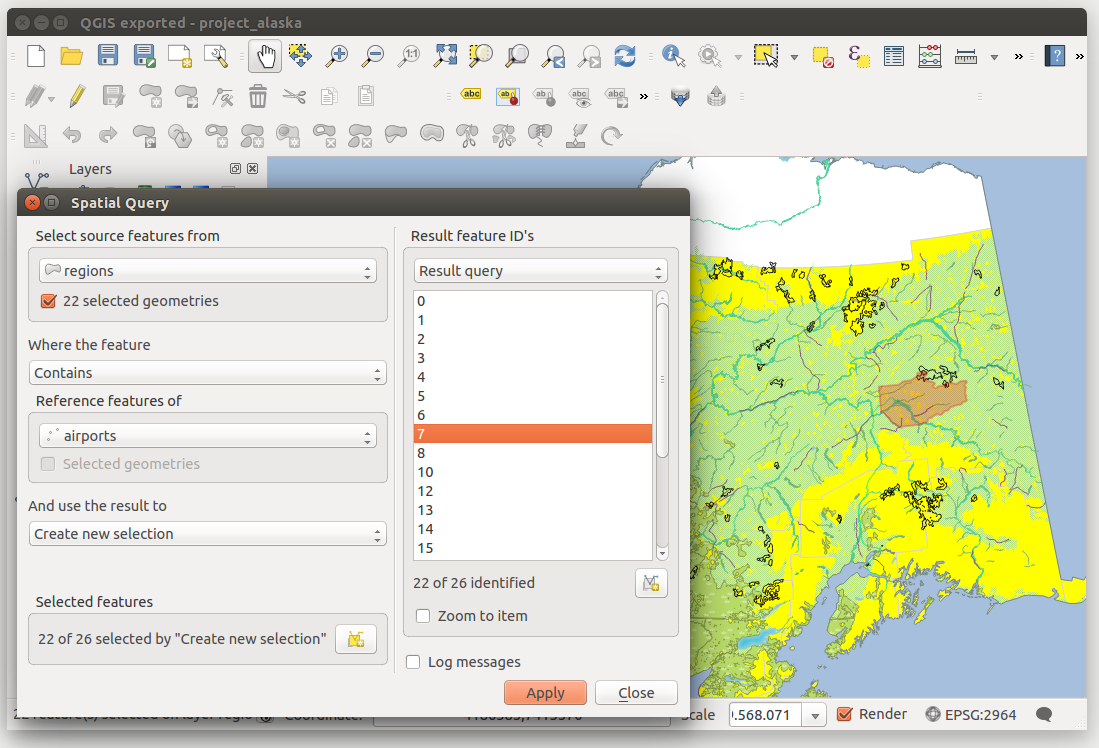
공간 쿼리 분석 – 공항을 포함하는 지역
